《Access快速开发基础教程》免费视频(42)
时 间:2023-01-11 10:06:54
作 者:张志 ID:8 城市:上海 QQ:2851379730
摘 要:《Access快速开发基础教程》书籍第42课 4.1.4生成时间计划数据维护模块
正 文:
生成时间计划数据维护模块
【时间计划】的数据维护模块可以用快速开发平台的【数据模块生成器】快速自动生成,具体操作步骤如下。
步骤01:在导航菜单【开发者工具】中,双击【数据模块生成器】,出现数据模块自动生成器界面,①单击【主表】组合框时,没有表【tblTimePlan】可以选择。②单击【主表】项右边的【…】按钮,如图1所示。
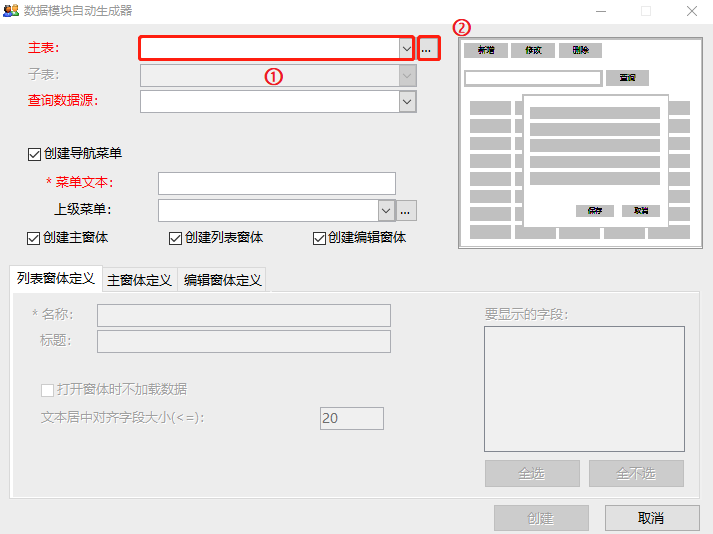
图1 生成【时间计划】数据维护模块(1)
步骤02:出现快速创建链接表界面,①单击选中【tblTimePlan】,②单击【创建】按钮,如图2所示。

图2 生成【时间计划】数据维护模块(2)
步骤03:链接表创建成功,关闭【快速创建链接表】窗体,然后在【主表】项的组合框中选择:tblTimePlan,如图3所示。
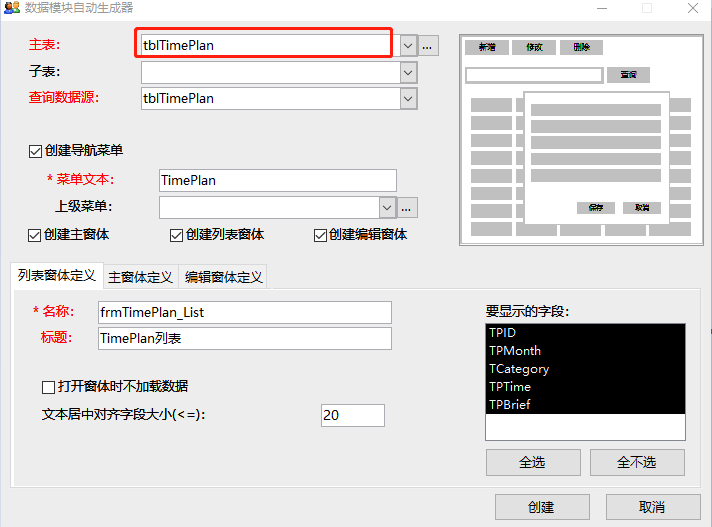
图3 生成【时间计划】数据维护模块(3)
步骤04:配置菜单及列表窗体定义,在【*菜单文本】项中输入:时间计划,在【上级菜单】项中选择:时间管理,如图4所示。
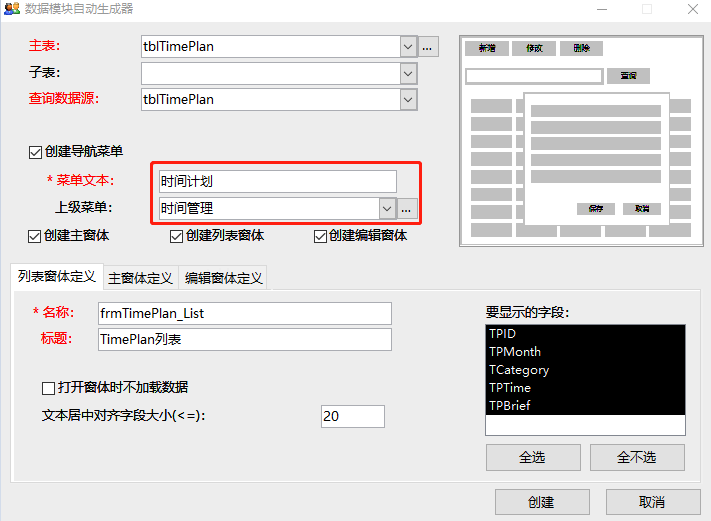
图4 生成【时间计划】数据维护模块(4)
步骤05:单击【主窗体定义】选项卡,默认查询字段选择【TCategory】,按钮项中保留新增、编辑、删除、导出、关闭,如图5所示。

图5 生成【时间计划】数据维护模块(5)
步骤06:单击【编辑窗体定义】选顶卡,①在【标题】:时间计划信息维护,②【自定义自动编号规则】:时间计划ID,③单击【创建】按钮,将自动创建3个窗体,如图6所示。

图6 生成【时间计划】数据维护模块(6)
步骤07:自动创建3个窗体分别是:frmTimePlan窗体、frmTimePlan_Edit窗体、frmTimePlan_List窗体,实现了【时间计划】数据模块的开发,双击导航菜单中的【时间计划】,再单击【新增】按钮,效果如图7所示。
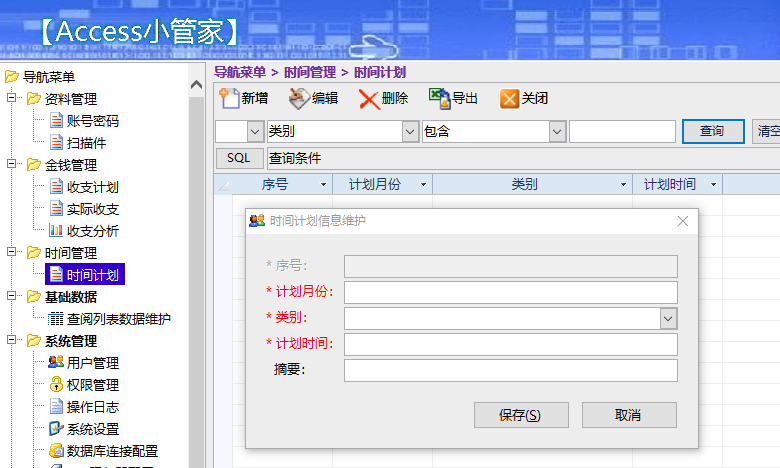
图7 生成【时间计划】数据维护模块(7)
视频讲解
点击:https://m.qlchat.com/wechat/page/topic-intro?topicId=2000016980940685 (打开网页后用微信扫描登录)
Access软件网官方交流QQ群 (群号:54525238) Access源码网店
常见问答:
技术分类:
源码示例
- 【源码QQ群号19834647...(12.17)
- Access对子窗体数据进行批...(10.30)
- 最精简的组合框行来源数据快速输...(10.25)
- Access仿平台的多值选择器...(10.24)
- 【Access日期区间段查询】...(10.22)
- 【Access源码示例】VBA...(10.12)
- Access累乘示例,Acce...(10.09)
- 数值8.88,把整数8去掉,转...(10.08)
- 【Access自定义函数】一个...(09.30)
- 【Access选项卡示例】Ac...(09.09)

学习心得
最新文章
- Access判断多条明细的配方或订...(11.30)
- 如何让后台数据库在局域网共享时,且...(11.29)
- 【Access月初月末日期设置方法...(11.29)
- 【Access IIF函数嵌套示例...(11.26)
- Access快速开发平台--使用组...(11.25)
- Access快速开发平台--对上传...(11.22)
- Access快速开发平台企业版--...(11.18)
- 不会用多表联合查询,多表查询没结果...(11.16)
- 【案例分享】主键字段值含有不间断空...(11.16)
- Access快速开发平台--后台D...(11.14)




.gif)

